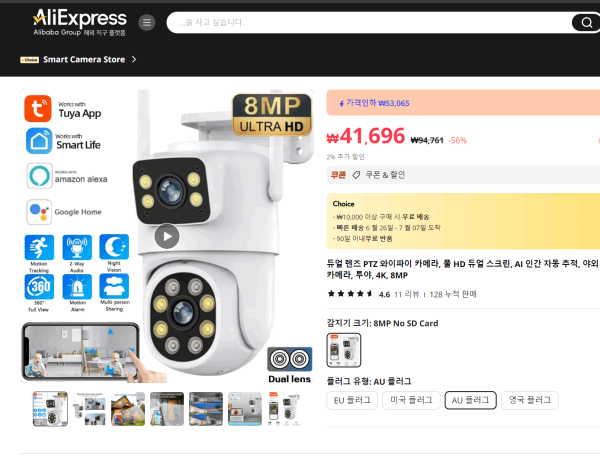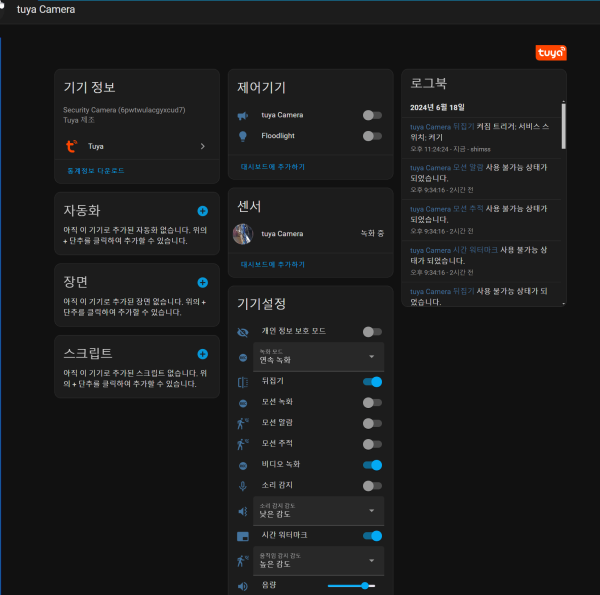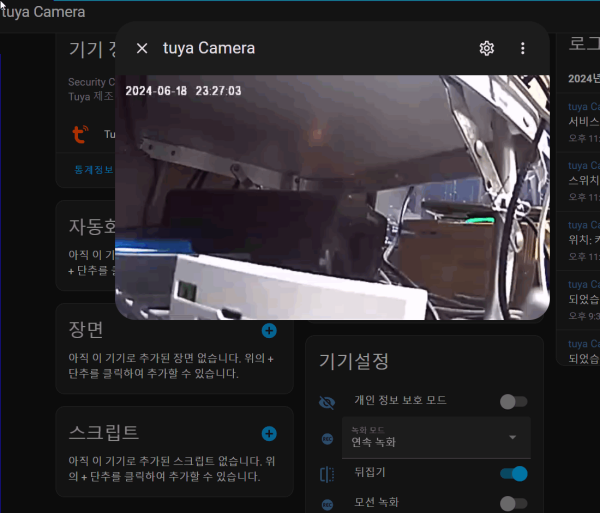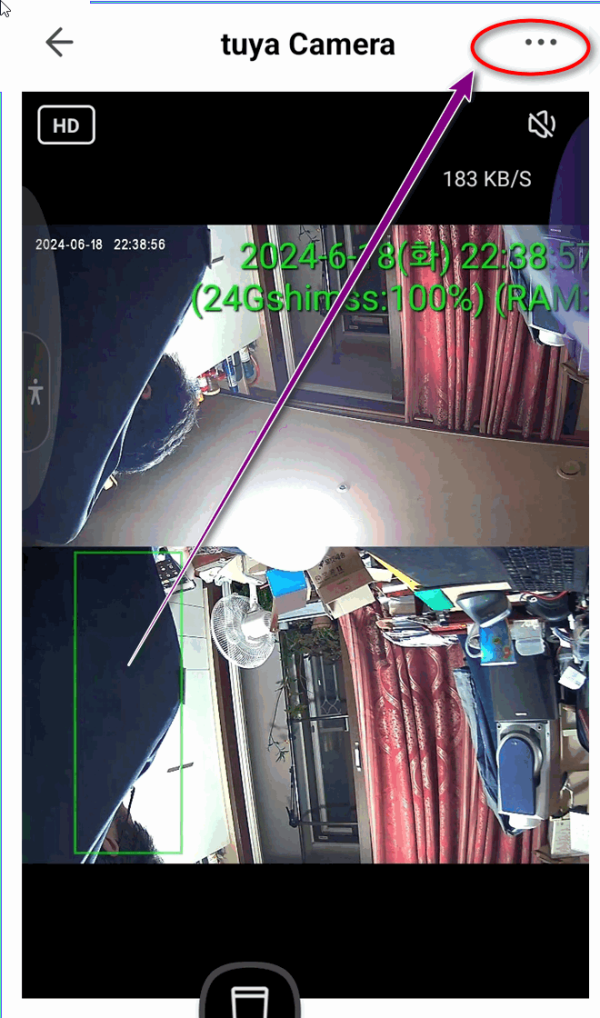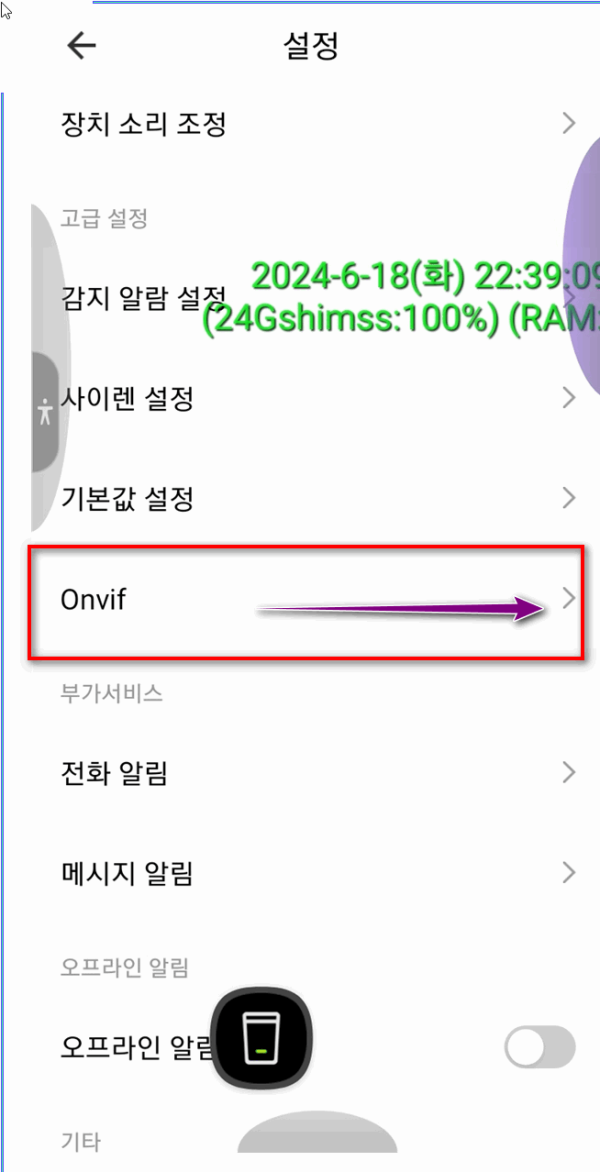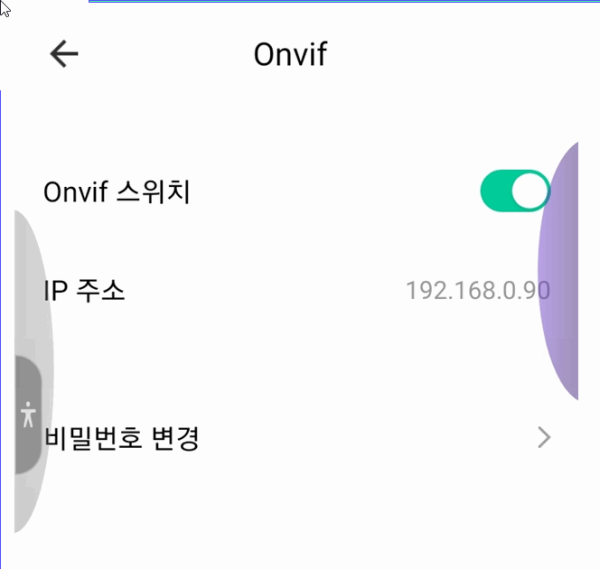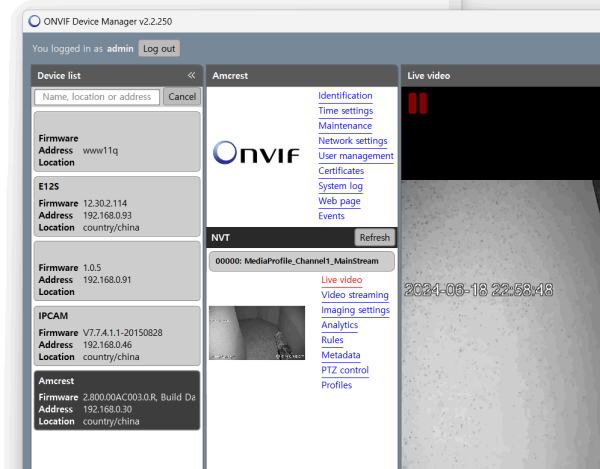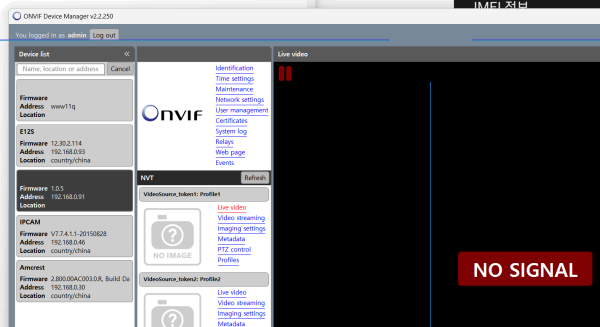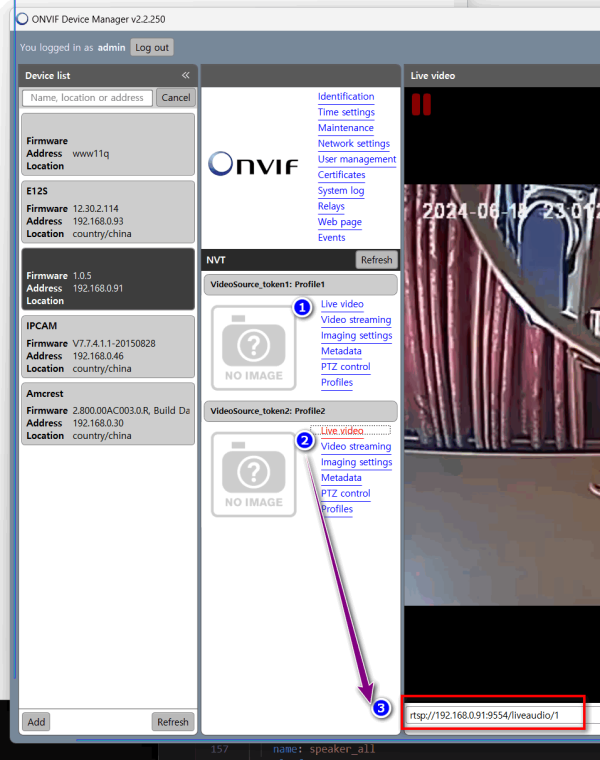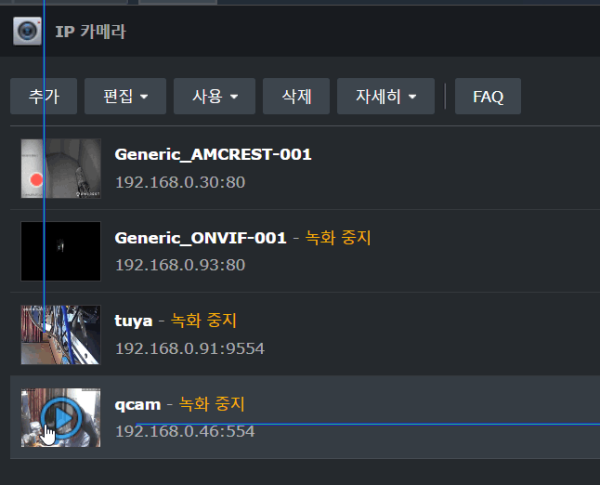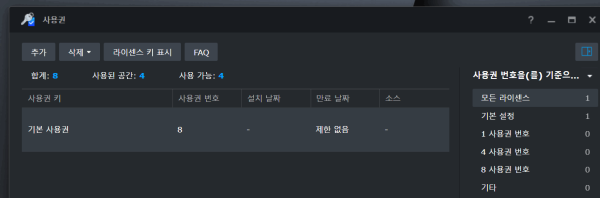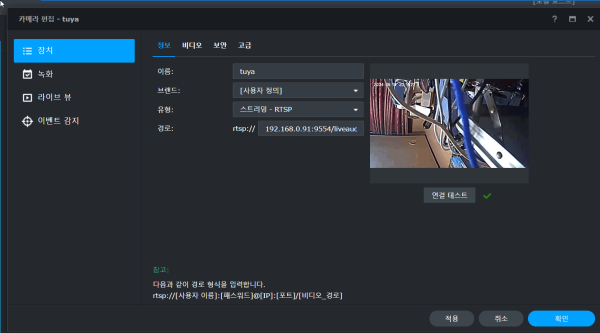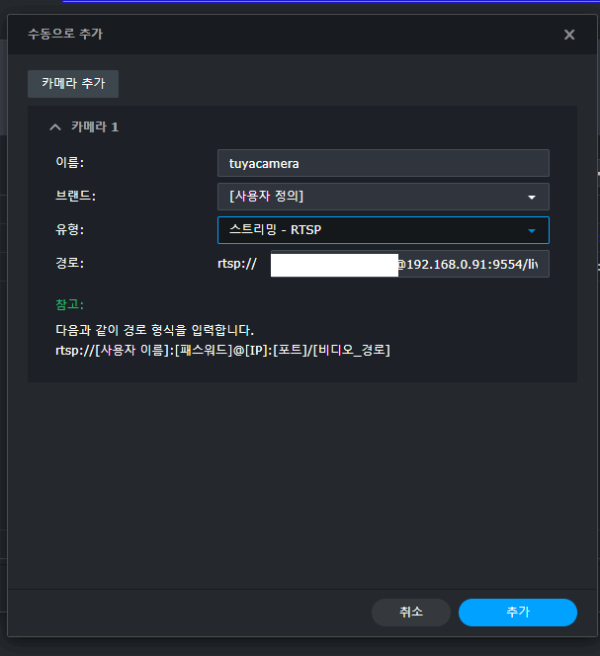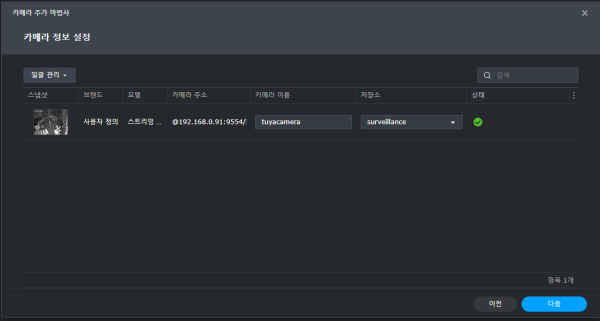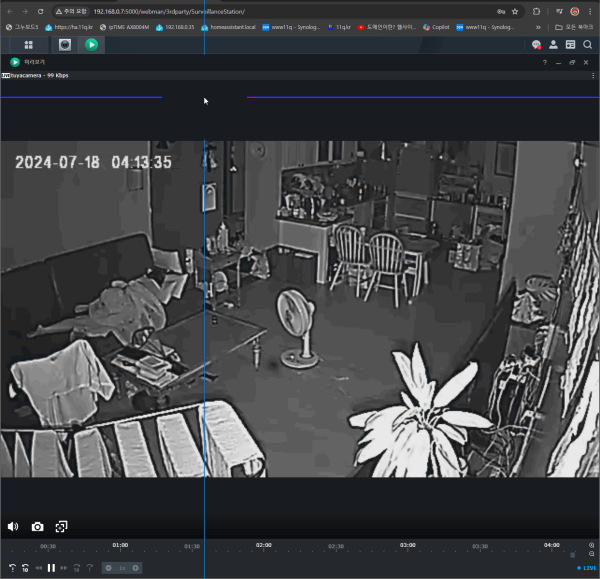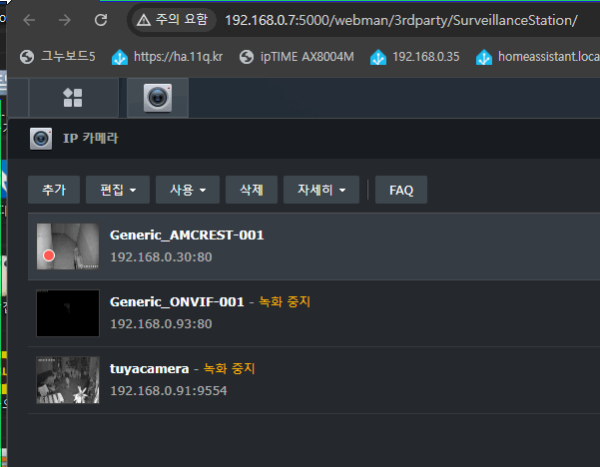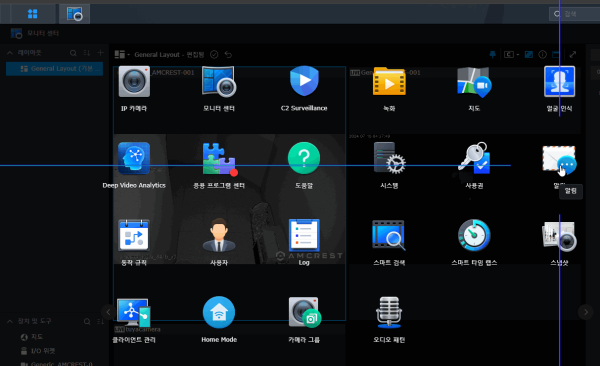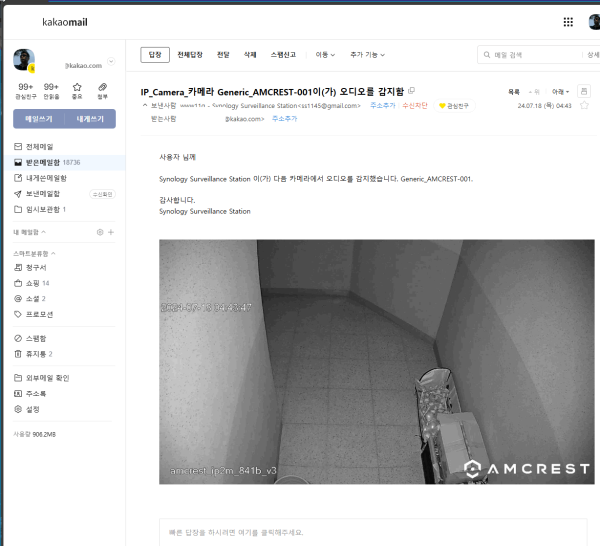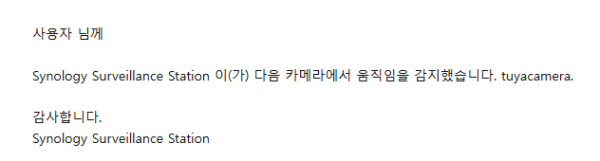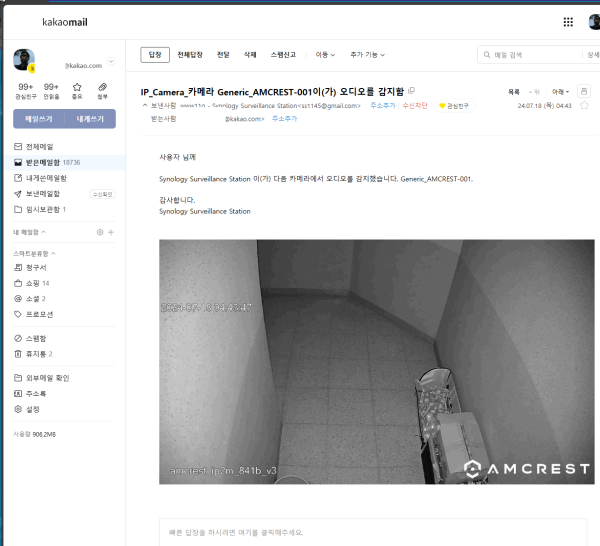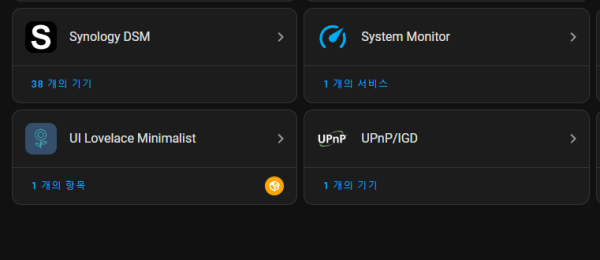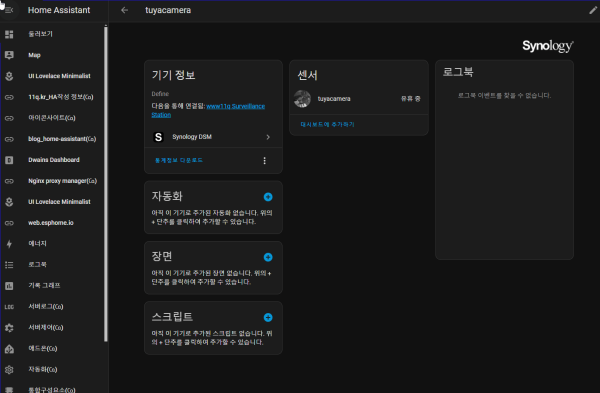● tuya ip camera 연결하기 ip 경로 찾기 및 시놀로지에 onvif 지원 모든 카메라 붙이기
♨ 카랜더 일정 :
2024년06월18일
본문
● tuya ip camera 튜야카메라 연결하기 ip 경로 찾기 및 시놀로지에 onvif 지원 모든 카메라 붙이기
모든 로컬에 있는 카메라 연결가능 odm 하나면 카메라 스트림 경로찾기 연결 가능
조건) admin/동일 암호로 설정 조건
시놀로지 정식 지원하지 않는 카메라 붙이기
다음은
tuyacamera ip카메라 연결 하기
구입 정보
https://ko.aliexpress.com/item/1005006775357584.html?
4만원 짜리 중국산 카메라 구입시 튜야카메라를 추천 합니다
앱 접속 가능
시놀로지 접속 onvif 지원
haos에 시놀로지 정보 자동 연결 구성 합니다
튜야 카메라는 home assistant 에 앱설정후 바로 연결 사용 가능하여
onvif 지원이 고정 카메라만 지원됨
haos에서도 동일하게 고정 카메라만 지원
앱으로 설정후 haos에서 사용 가능하며
사전 준비 설정 작업
카메라 설정은 tuya 앱으로 연결 >카메라 추가
1) wifi 연결 방법 > reset 단자 누르고 > tuya앱 카메라 추가
2) 유선은 카메라 연결후 onvif 지원 설정합니다
앱설정 onvif 설정 방법 ( tuya기준)
1) 카메라이름 옆 메뉴 (3점메뉴)
onvif 기본 설정 없이 지원되는 카메라는 admin / 암호 설정만 진행
onvif 기본 설정 없이 지원되는 카메라는 admin / 암호 설정만 진행 << ip확인 >>
카메라 ip찾기 및 onvif 경로 찾기 odm 프로그램(무료)
pc용 odm onvif 카메라 보기 프로그램
https://sourceforge.net/projects/onvifdm/postdownload
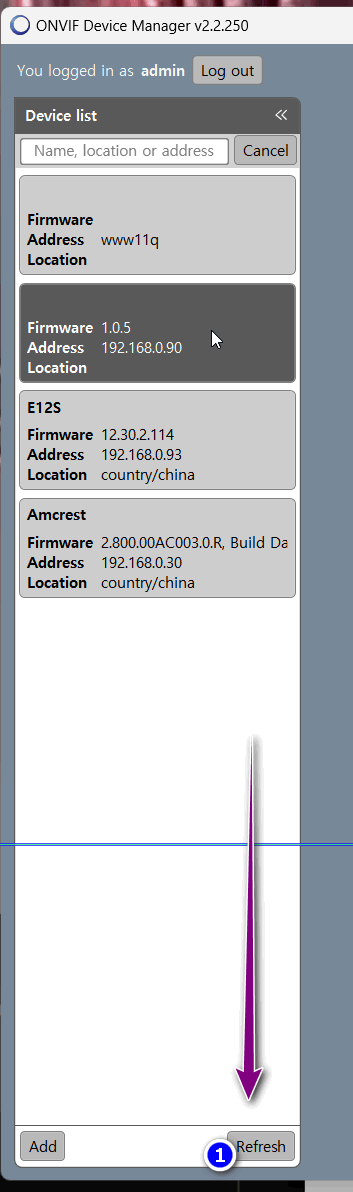
자동으로 카메라 연결 경로를 찾아 준다
투야는 onvif 지원 커매라 2개의 카메라 랜즈가 있는모델인데 1개 고정 카메라만 지원 합니다
상기 onvif 카메라의 영상 경로는 하단 경로 복사 시놀로지에 연결시 활용 합니다
rtsp://192.168.0.91:9554/liveaudio/1
<시놀로지 에 상기 ODM 프로그램으로 영상을 볼수 있는 카메라 연결하기
현제 죽은줄 알았던 이전 카메라 모두 연결 테스트 성공
qcam ,tuya,대문카메라,amcrest 카메라 4대 연결 성공
해놀로지 > DVA1622 모델로 8개 까지 사용 가능
상기 onvif 카메라의 영상 경로는 하단 경로 복사 시놀로지에 연결시 활용 합니다
사용자 정의
rtsp://192.168.0.91:9554/liveaudio/1
을 복사 연결 테스트 합니다 >>> 성공
튜야카메라 시놀로지에 붙이기
상기 livevideo에서 하단 rtsp:// 의 경로를 복사 시놀로지 카메라 추가에 붙이기 합니다
사용자 정의로 추가합니다.
시놀로지에 tuyacamera 연결하기 입니다.
onvif지원카메라는 상기와 같이 카메라추가 합니다.
제일 간단한 카메라 움직임 인체 감지 카카오 메세지 보내기
카메라 사람감지 시 이메일 발송하고 이메일 수신시 카카오 친구 추가 카카오 메신져로 받기
알림>
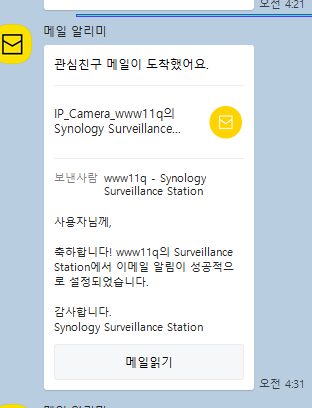
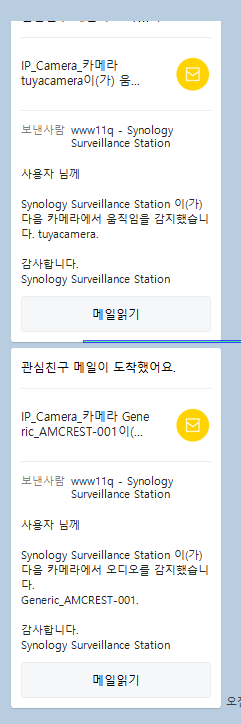
haos에 연결 정보는
☞ https://11q.kr 에 등록된 자료 입니다. ♠ 정보찾아 공유 드리며 출처는 링크 참조 바랍니다♠
뷰PDF 1,2
office view
관련자료
-
링크
-
이전
-
다음
댓글목록

♥간단_메모글♥
-
등록일 06.18
-
등록일 05.20
-
등록일 03.12가입인사 드립니다댓글 3
-
등록일 04.15가입 인사드립니다.댓글 8
-
등록일 04.09가입인사.댓글 4
최근글
-
등록일 07.01
새댓글
-
등록자 포맷장인 등록일 07.11
-
등록자 부자아빠 등록일 07.11
-
등록자 ㅇㅇㄹ 등록일 07.07
-
등록자 이모템 등록일 07.05
-
등록자 이모템 등록일 07.04
오늘의 홈 현황
QR코드
☞ QR코드 스캔은 kakao앱 자체 QR코드